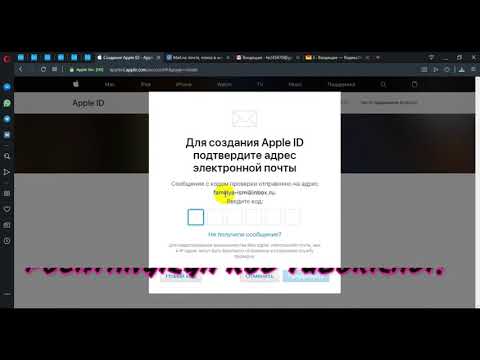Agar sizda uzun audio trek bo'lsa yoki siz qo'shiq yoki audiokitobning bir qismini xohlasangiz, u holda audio trekni ajratishingiz kerak bo'ladi. Ushbu maqola sizga buni qilishga yordam beradi.
Qadamlar

Qadam 1. Audacity -ni yuklab oling va o'rnating

2-qadam. Lame-3.96.1-ni yuklab oling va o'rnating

3 -qadam. LAME.zip faylidan faqat lame_enc.dll faylini chiqarib oling
Ish stoli kabi qattiq diskda topish oson bo'lgan joyga saqlang. (Fayllarni MP3 formatida eksport qilganingizda, Audacity sizdan uni topishingizni so'raydi.)

Qadam 4. Audacity -ni oching, Fayl> Ochish -ga o'ting, so'ngra qattiq diskda saqlanadigan joydan ajratmoqchi bo'lgan audio faylni tanlang

Qadam 5. Oynaning yuqori o'ng burchagiga qarang, tanlash vositasi (katta "I" ga o'xshaydi) tugmasi ajratilganligiga ishonch hosil qiling

Qadam 6. Ovozli faylning boshidan boshlang, tanlagichni bosing va sudrab olib boring, shunda u fayl tanlovini ajratib ko'rsatadi
Agar kerak bo'lsa, klaviatura o'qlari yordamida "0" ni nolga qo'yishingiz mumkin.

Qadam 7. Oynaning eng pastki qismidagi kursor hisoblagichidan foydalanib, siz faylning o'tgan vaqtini aniqlaysiz va bo'linadigan joyga etib borguningizcha (0: 00: 0 - 30) ta'kidlashni davom ettiring.: 00: 0, masalan, 30 daqiqa; keyin 30: 00: 0 - 60: 00: 0 va boshqalar uchun)

Qadam 8. Tahrirga o'ting
Tanlov ajratilgan holda, Tahrir> Nusxalash -ga o'ting.

Qadam 9. Fayl> Yangi -ni tanlang

Qadam 10. Yangi oynada Edit> Paste -ni tanlang

Qadam 11. Fayl> Eksport -ni tanlang

12-qadam. Fayllar saqlanadigan joyni tanlang-kitob yoki audio fayl nomli papkani yaratib ko'ring va keyin faylga nom bering
Masalan: "1 -bob", "2 -bob" va boshqalar. "Turi sifatida saqlash" katagidan MP3 ni tanlang.

Qadam 13. ID3 tegini tahrirlang
Sizga ID3 teglarini tahrir qilish imkoniyati beriladi. Bu talab qilinmaydi, buni qilish tavsiya etiladi, chunki bu MP3 pleerda tartibni saqlashga yordam beradi. Oldingi bosqichda siz faylga qanday nom bergan bo'lsangiz, uning muallifi rassomga, kitob yoki audio fayl nomiga Albom bo'ladi. Sizdan avvalgi LAME faylini topishingiz so'raladi. Buni faqat bir marta qilish kerak.